photoshop修复教程:修复严重偏蓝色的照片
2022-12-26 02:15:35
来源/作者: /
己有:183人学习过
8、创建色 相/饱和度调整图层,参数设置如图10,确定后用黑色画笔在蒙版上涂抹除人物以外的部分,效果如图11。

图10

图11
9、新建一个图层,盖 印图层,对眼睛进行处理,这一步比较重要。先用钢笔工具勾出眼睛的轮廓,然后用加深工具加深边缘,眼珠,眼白 需要处理明晰一点,大致效果如图12。

图12
10、新建一个图层, 盖印图层,执行:滤镜 锐化 USM锐化,数值自己把握,效果如图13。

图13
11、再整体修饰细节部分,然后创建 亮度/对比度调整图层,参数设置如图14,确定后完成最终效果。
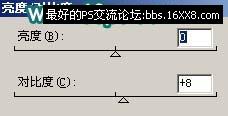
图14

图15
搜索更多相关主题的帖子: ps修复教程 photoshop教程
上一篇:PS锐化方法之LAB明度锐化
下一篇:去蓝光,如何修复照片上的蓝光实例



























